PDFからJWWへ変換講習
横浜キャド設計
PDFからJWWへ変換講習
横浜キャド設計
======== PDF to JWW PDFからJWWへ変換 ========
【ソフト 名】 PDF to JWW
【バージョン】 1.50(2019.02)
【機 能】 PDFファイルをJWWデータファイルに変換する
【登 録 名】 PDF2JWW.zip
【著作権 者】 土器手 茂
【作者連絡先】 shigeru.dokite@nifty.com
【開発 環境】 Windows 10 + Visual Studio 2013
【動作 環境】 Windows 10 で動作確認
【ソフトウェア種別】 フリーソフトウエア
【転載 条件】 自由(但し、説明ファイルを添付すること)
======================================
●ソフトの概要(何をするソフトか)
「PDF to JWW」(以降 PDF2JWW と表記)は、PDF形式のファイルを読み込み、その中のベクトルデータをJW_CADのデータに変換して、JWW形式(ver6.0形式)のファイルで出力します。
CAD(JW_CAD以外も含めて)で作図し PDF出力された図面データを、JW_CADで利用できないものかという発想から開発に着手したツールです。
CADからPDFに出力される線や文字等のベクトル図形のみをPDFファイルから抽出変換するもので、PDF内の写真や画像等は一切無視します。
スキャナーや複合機等で紙をスキャンして作成したPDFは変換できません。
このため CADのような、線・文字で構成されるPDFの変換効率はある程度期待できますが、一般文書や写真・画像等を多用したPDFの変換にはあまり向いていません。また、PDFデータの性質上、全ての線・文字を完全には変換できません。理由は別記します。興味のある方はご参照ください。★詳しくは「このソフトで出来ること、出来ないこと.txt」を参照。★Jw_cad は、Jiro Shimizu 氏 Yoshifumi Tanaka 氏 作の汎用2次元CAD(Windows上で動作するフリーソフトウェア)です。
インストーラはありません。zipファイルを解凍して出来るPDF2JWWフォルダをそのままドライブ上の適当な所に置いて下さい。 PDF2JWWフォルダ内には、「PDF2JWW.exe・PDF2JWW.JWF・JWsxf.dat・zlib1.dl」の、4つのプログラムファイルと「このソフトで出来ること、出来ないこと.txt」の、2つの説明(テキスト)ファイルが収められています。アンインストールする場合は、そのフォルダをそのまま削除すればOKです。レジストリ操作等はしていません。
このプログラム単独で利用できますが、GhostScript がインストールされていれば、変換可能なPDF ファイルの範囲が広がります。gswin64c.exe を推奨しますが gswin32c.exe でも使えます。 GhostScript のインストールについては「このソフトで出来ること、出来ないこと.txt」を参照 【重要】パソコンの環境変数で PATH を通しておいてください。
「パスを通す」とは、コンピュータに実行ファイルの在り処を教えてあげること。windows10の場合、パスの設定は[コントロールパネル]→[システム]→[システムの詳細設定]と進み、表示されたウィンドウの[環境変数]をクリックすると設定画面が表示される。変数名「Path」を選択し「編集」をクリック。編集ウィンドウで「新規」をクリックして、Ghostscriptのパス
(32bit の場合)
C:\Program Files (x86)\gs\gs9.19\bin
C:\Program Files (x86)\gs\gs9.19\lib
(64bit の場合)
C:\Program Files\gs\gs9.19\bin
C:\Program Files\gs\gs9.19\lib
の2つを追加する。
(GhostScript のバージョンが異なると上記のフォルダ名等も変化するので注意)
以上でインストール完了となる。
開発は Windows 7 → Windows 10 + Visual Studio 2013 で行いました。
動作テストの為のPDFファイルは【PDF redirect V2】という仮想プリンタ
(フリーソフト)を使って作成しています。
この環境の元で作られたはPDFファイルは、ある程度高い効率で変換出来て
いますが、他のPDF作成ソフト等で作られたPDFファイルの変換については
これから検証を重ねていくことになりそうです。
PDF2JWWフォルダ内の PDF2JWW.exe を直に実行すれば起動します。
起動後、ファイル の <PDF読込> コマンドで、変換するPDFファイルを指定。
ドラッグ&ドロップも可能。
読み込むと自動的に変換し、画面に変換できた線・文字が表示される。
PDFに複数の頁が含まれている場合、[←][→]のコマンドで頁切り替え。
画面表示の拡大縮小はマウスのホイールで操作。
[←][→]の右のコマンドで初期状態の縮尺表示に戻る。
ファイル の <JWW保存> コマンドで JW_CAD形式ファイルを出力。
PDFに複数の頁が含まれている場合、現在画面に表示されている頁を出力。
1回の出力操作で1頁のみ出力。
出力される JWWファイル名には末尾に頁数が追記される。
PDFファイルの読み込みには <PDF読込> と <PDF読込(GS連動)> の2つの
コマンドがあります。(GS は GhostScript の略)
どちらも、読み込むと同時に変換するという動作に違いはありませんが、
・<PDF読込> は、PDF2JWW だけで変換。
・<PDF読込(GS連動)> は、指定したPDF ファイルをGS で一旦変換しやすい
PDF のフォーマットに書き換えてからそれを変換。
という違いがあります。
PDF のフォーマットはデータの構造が多彩で、このPDF2JWW だけでは変換
できないPDF ファイルもあります。
その場合、GS連動コマンドで変換できるケースが多いです。
・単独動作では変換不可能なPDF でも、GS連動なら変換可能なことも…
・どちらでも変換できるが、結果が少し異なり、単独の方が利用しやすい…
・単独動作で正しく変換できたPDFが、GS連動では文字化けする…
・GS連動だと変換に変換を重ねる処理になり、精度が悪くなることもある…
等、いろいろなケースがあります。ユーザーの判断で使い分けてください。
注)
GS連動するには、パソコンに GhostScript のインストールが必要。
(gswin32c.exe 又は gswin64c.exe)
★GS連動の場合、変換するPDF のファイル名にスペースが含まれていると
変換できません。
ドラッグ&ドロップでファイルを指定する場合は単独動作になります。
詳しくは「このソフトで出来ること、出来ないこと.txt」をご覧ください。
PDFファイルは、それを作成するPDF作成ソフトごとにフォーマットが多彩で、
それらが作成するPDFがPDF2JWW 単独で変換可能なものと、
単独では無理だが、GS連動なら可能なものとがある。
以下はこのソフトの動作テスト協力をしてくださった皆さんからの報告です。
○ 以下のソフトが作成するPDFは、単独で概ね良好な変換が可能(らしい)
・PDF reDirect V2
・Microsoft Print to PDF
・CubePDF (検証数:少)
・PrimoPDF (検証数:少)
・PdfCreator
△ 以下のソフトが作成するPDFは、単独で変換可能だがやや難がある
・PdfFactory (文字等の変換が一部?)
△ 以下のソフトが作成するPDFは、GS連動である程度変換可能
・Adobe_Acrobat9
・Adobe_Illustlator
・MacOS_QuartzPDFContext
PDF2JWWフォルダ内に PDF2JWW.JWFというファイル(テキスト形式)があります。
本家JW_CADの JW_WIN.JWFと同様の設定ファイルで、書式もそれに準じています。
指定できる設定内容等はそのファイルの中での説明を参照してください。
ファイル> の <PDFレポート出力> コマンドで、読み込んだ PDFファイルの
データ内容、変換状況を簡単に纏めたレポートファイル(.txt)を出力します。
このツール開発時のデバッグ情報用に用意したコマンドなので、通常は使う
必要のないものです。
エラー表示を伴いながら変換表示されるケースもあります。
変換処理中に、変換不可能なデータ等を見つけた時に発生する現象ですが、
その場合でも変換できた範囲のデータは可能な限り表示するようにしています。
フリーズしない限り、変換出来た範囲のデータは JWW出力できるはずです。
動作チェックは行っているつもりですが、万全とは断言できません。
各ユーザーの責任においてご利用下さい。
本作はフリーソフトウェアです。
本作品の使用によるいかなる損害にも作者は責任を負いません。
土器手 茂
PDF形式のファイルを読み込み、その中のベクトルデータをJW_CADのデータに
変換して、JWW形式(ver6.0形式)のファイルで出力します。
CAD(JW_CAD以外も含めて)で作図し PDF出力された図面データを、JW_CADで利用
できないものかという発想から開発に着手したツールです。
PDFファイル内から CADで描かれる線や文字等の(ベクトル)図形のみを変換し、
写真や画像等は一切無視します。
ペイントも変換対象外です。
このため CADのような、線・文字で構成されるPDFの変換効率はある程度期待
できます。
一般文書や写真・画像等を多用したPDFの変換にはあまり向いていません。
PDFデータの性質上、全ての線・文字を完全に変換はできません。
特に文字については、ほぼ全て変換できるケースと、一部変換できるケース、
全く変換できないケースがあります。
理由は別記します。興味のある方はご参照ください。
→ 「このソフトで出来ること、出来ないこと.txt」
使い方動画です
「パスを通す」とは、コンピュータに実行ファイルの在り処を教えてあげること。
windows10の場合、パスの設定は
[コントロールパネル]→[システム]→[システムの詳細設定]と進み、
表示されたウィンドウの[環境変数]をクリックすると設定画面が表示される。
「システム環境変数」欄の変数の中にある「Path」を選択し「編集」をクリック。
「Path」の編集ウィンドウで「新規」をクリックして、Ghostscriptのパスを入力。
Ghostscriptのインストーラのデフォルト設定でインストールすると、その保存先は
32bit 版の場合
C:\Program Files (x86)\gs\gs9.19\bin
C:\Program Files (x86)\gs\gs9.19\lib
GhostScript のバージョンが異なったり、手動でインストールすると上記のパスも
変化するので注意。
1.ステータスバーの「windows10 ロゴマーク」をクリック
2. 続けて「設定」をクリック
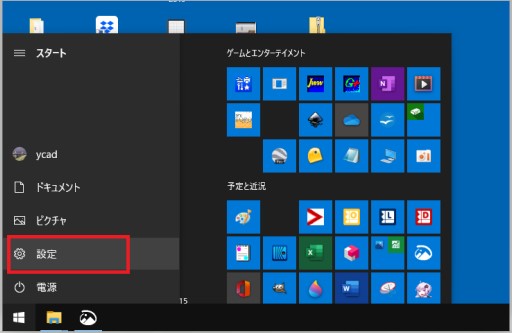
3.[システム]をクリック
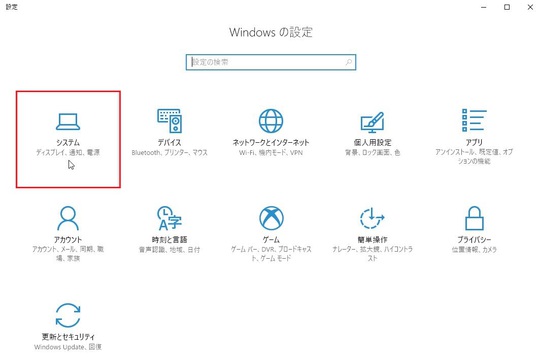
4.「バージョン情報」をクリック
5.[システム情報]をクリック
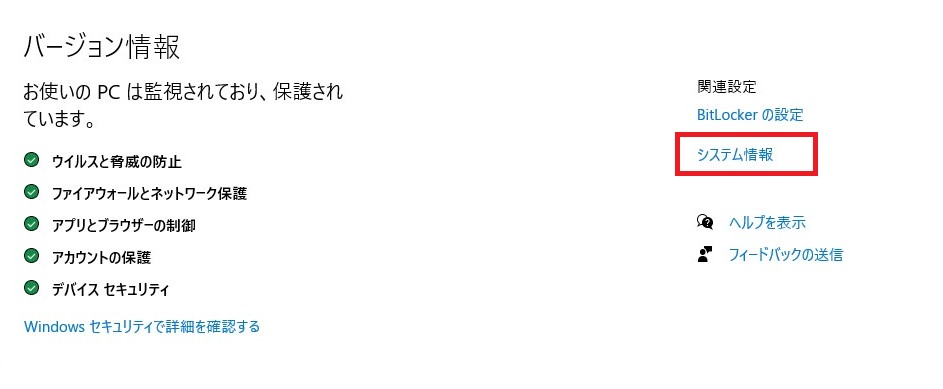
6.[システムの詳細設定]をクリック
7.表示されたウィンドウの[環境変数]をクリック
8.設定画面が表示される。
「システム環境変数」欄の変数の中にある「Path」を選択し「編集」をクリック。
「Path」の編集ウィンドウで「新規」をクリックして、Ghostscriptのパスを入力。
64bit 版の場合
C:\Program Files\gs\gs9.19\bin
C:\Program Files\gs\gs9.19\lib
となるはずなので、その2つのパスを「Path」に追加する。
以上でGhostScript のインストール完了となる。
![[check]](image/face/check.png) どうしても上手くいかない方
どうしても上手くいかない方
![[check]](image/face/check.png) とりあえず変換を急いでいる方
とりあえず変換を急いでいる方
![[check]](image/face/check.png) 有料で良いので今すぐ変換希望の方は
有料で良いので今すぐ変換希望の方は
![[check]](image/face/check.png) A-4版 1枚\980(税込)でお請けします。
A-4版 1枚\980(税込)でお請けします。
![[check]](image/face/check.png) PDF図面送信⇒24時間以内⇒JWW変換図面返信
PDF図面送信⇒24時間以内⇒JWW変換図面返信
最近のPDF図面は、印刷物からのコピー等によるPDF図面が多くなりました。コピー機等から作成したpdf図面には、CADデータ情報がありませんので、jww-cadデータには変換できませんが、お客さんの強いご要望で、jwwで扱える縮尺を調整したデータ変換でお届けする事と致しました。 宜しくご理解ください。
a:42930 t:4 y:5